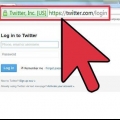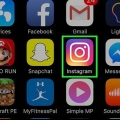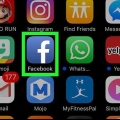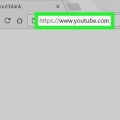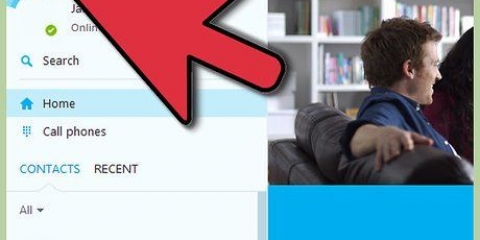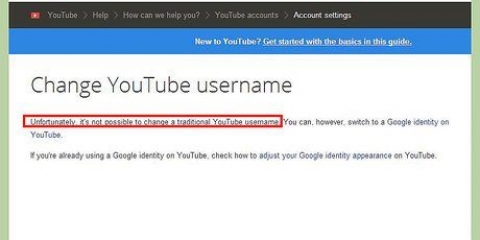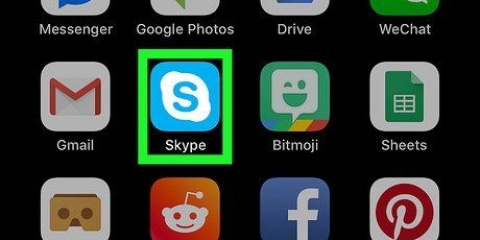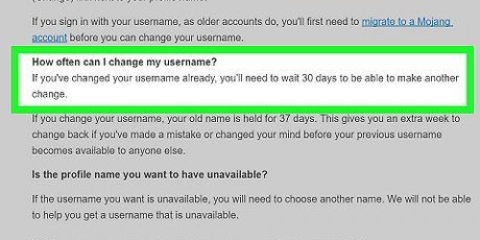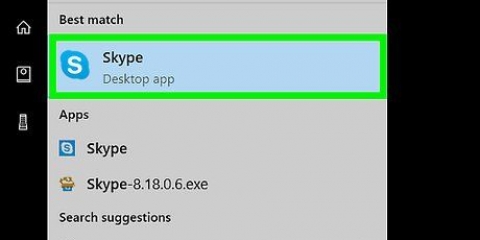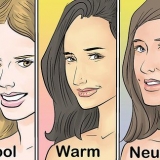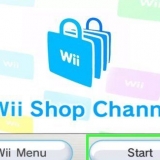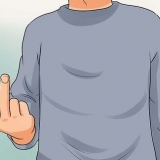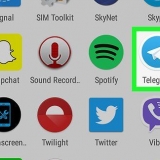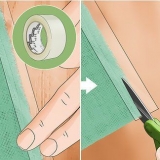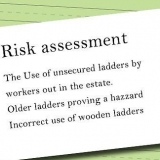Cambia tu nombre en skype
Contenido
En este artículo puedes leer cómo cambiar tu nombre a medida que lo usas en Skype. Este es el nombre que la gente verá si estás en su lista de contactos. Puede cambiar su nombre tal como aparece en Skype a través del sitio web de Skype y la versión móvil de Skype. Solo dentro del programa Skype para Mac o para ordenadores con Windows no puedes cambiar tu nombre de Skype. Además, no puede cambiar su nombre de usuario en Skype sin un crear una nueva cuenta.
Pasos
Método 1 de 2:En el sitio web de Skype

1. Abre el sitio web de Skype. Ir https://www.skype.es/ en tu navegador web. Si ya inició sesión en Skype, debería ver su nombre de usuario en la esquina superior derecha de la página.
- Si aún no ha iniciado sesión, haga clic en Inscribirse en la esquina superior derecha e ingrese su correo electrónico y contraseña.

2. Haga clic en su nombre. Puede encontrarlo en la esquina superior derecha de la página. Luego aparecerá un menú desplegable.
Si tuvo que iniciar sesión en Skype primero, omita este paso y el siguiente.

3. haga clic enMi cuenta. Es una de las primeras opciones del menú desplegable.

4. Desplácese hacia abajo y haga cliccambiar el perfil. Haga clic en la columna azul en el lado izquierdo de la página. Así es como abres tu página de perfil.

5. haga clic encambiar el perfil. Puede encontrar este botón en la parte superior derecha de la página Perfil.

6. Cambia tu nombre. Ingrese un nuevo nombre y/o apellido en los campos de texto apropiados cerca de la parte superior en `Información personal`.

7. haga clic enAhorrar. Haga clic en el botón verde en la esquina superior derecha de la página. Esto guardará su nuevo nombre en su cuenta de Skype; la próxima vez que abra Skype mientras está en línea, debería ver su nuevo nombre.
Método 2 de 2: en un teléfono inteligente o tableta

1. Skype abierto. Toca el ícono de Skype. Para hacer esto, toque el ícono que tiene la forma de una letra `S` blanca sobre un fondo azul. Así abres la página principal de Skype, si estás logueado.
- Si aún no ha iniciado sesión en su perfil de Skype, ingrese primero su dirección de correo electrónico (o su nombre de usuario o número de teléfono) y su contraseña.

2. Toca tu foto de perfil. Para hacer esto, toque la figura circular en la parte superior de la pantalla. Así abres el menú de tu perfil.

3. Toca `Cambiar`
. Para hacer esto, toque el ícono al lado de su nombre. Es un icono con forma de lápiz y deberías verlo casi en la parte superior de la pantalla. En un teléfono Android, primero debe tocar el engranaje .

4. Cambia tu nombre. Use el teclado integrado en su teclado y realice los cambios necesarios.

5. Toque en
, a la derecha de tu nombre. De esta forma guardas los cambios en Skype y te aseguras de que se usarán en todas las plataformas a partir de ese momento, incluida tu PC.Consejos
- Puede cambiar el nombre de los contactos en su escritorio haciendo clic en su imagen de perfil y luego ingresando un nuevo nombre para esos contactos.
Advertencias
- Si sus contactos han cambiado su nombre en sus listas de correo, el hecho de que haya cambiado su nombre no afectará el nombre que ven para usted.
Artículos sobre el tema. "Cambia tu nombre en skype"
Оцените, пожалуйста статью
Popular